- Autore Jason Gerald [email protected].
- Public 2023-12-16 11:19.
- Ultima modifica 2025-01-23 12:21.
Una rete privata è una rete che non è connessa a Internet o è connessa indirettamente tramite NAT (Network Address Translation) in modo che l'indirizzo non appaia sulla rete pubblica. Tuttavia, una rete privata consente di connettersi con altri computer che si trovano sulla stessa rete fisica. Questo metodo è necessario se vuoi comunicare con una serie di altri computer o condividere dati e non richiede una connessione internet.
Fare un passo
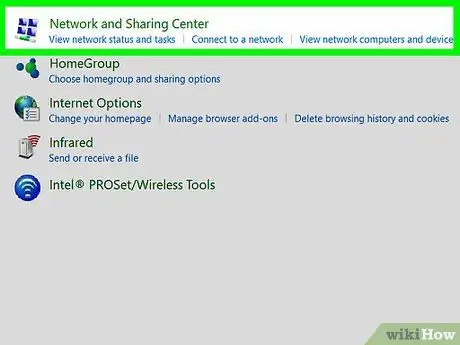
Passaggio 1. Progetta la tua rete
Questa è probabilmente la parte più difficile della creazione di una rete.
Disegna prima tutti i router che potresti utilizzare per condividere la maggior parte della tua rete. Le reti private più piccole non necessitano di un router, ma possono comunque utilizzarle per motivi amministrativi. Un router è necessario solo se si prevede di a) suddividere la rete in diverse reti più piccole o b) consentire l'accesso a Internet indiretto tramite NAT. Quindi, aggiungi uno switch di rete (switch) e un hub. Per le piccole reti, è sufficiente utilizzare un solo switcher di rete o hub Disegnare le caselle per rappresentare i computer e le linee che collegano tutti i dispositivi. Questa immagine servirà come diagramma di rete. Mentre un diagramma destinato a te può utilizzare qualsiasi simbolo che ti piace, l'uso di simboli standard del settore semplificherà questo compito e non confonderà gli altri. I simboli standard tipici del settore sono:
- Ruter: Cerchio con quattro frecce incrociate. O solo una croce se stai disegnando un concetto di fulmine.
- Interruttore della griglia: un quadrato o un rettangolo, con quattro frecce ondulate, due in ogni direzione. Rappresenta il concetto di segnale "reindirizzato", inoltrato solo alla porta che conduce all'utente previsto per indirizzo.
- Hub: come lo switcher di rete, con una freccia a due punte. Rappresenta il concetto di tutti i segnali che vengono inoltrati alla cieca a tutte le porte indipendentemente da quale porta punta al ricevitore previsto.
- Linee e quadrati possono essere utilizzati per rappresentare le connessioni che portano a un computer.
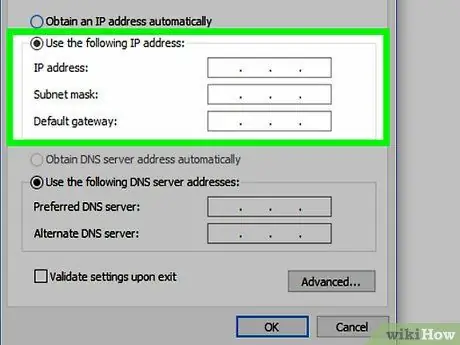
Passaggio 2. Creare un piano di indirizzi
-
Gli indirizzi IPv4 (versione IP 4) sono scritti in questo modo: xxx.xxx.xxx.xxx (quattro numeri separati da tre punti), in tutti i paesi conformi a RFC-1166. Ogni numero va da 0 a 255. Questo numero è noto come "Notazione decimale punteggiata" o "Notazione punto" in breve. L'indirizzo è diviso in due parti: la parte di rete e la parte host.
Per una rete "Classy", la parte di rete e la parte host sono le seguenti:
(" " rappresenta la parte di rete, "x" rappresenta la parte host)
Se la prima cifra va da 0 a 126- nnn.xxx.xxx.xxx (esempio 10.xxx.xxx.xxx), questa è nota come rete di "Classe A".
Se il primo numero va da 128 a 191- nnn.nnn.xxx.xxx (es. 172.16.xxx.xxx), questa è nota come rete di "Classe B".
Se il primo numero è compreso tra 192 e 223- nnn.nnn.nnn.xxx (esempio 192.168.1.xxx), questa è nota come rete di "Classe C".
Se la prima cifra è compresa tra 224 e 239, questo indirizzo viene utilizzato per il multicasting.
Se il primo numero è compreso tra 240 e 255, questo indirizzo è "sperimentale".
Gli indirizzi multi-broadcast e sperimentali esulano dallo scopo di questo articolo. Tuttavia, tieni presente che, poiché IPv4 non lo tratta allo stesso modo degli altri indirizzi, nessuno dei due dovrebbe essere utilizzato.
In poche parole, "reti non di classe", sottoreti e CIDR non saranno discussi in questo articolo.
La parte di rete definisce la rete; la sezione host definisce i singoli dispositivi sulla rete.
Per qualsiasi rete:
-
L'intervallo di tutti i possibili numeri di condivisione dell'host risultante in un intervallo di indirizzi.
(es. 172.16.xxx.xxx l'intervallo va da 172.16.0.0 a 172.16.255.255)
-
L'indirizzo più basso è l'indirizzo di rete.
(es. 172.16.xxx.xxx l'indirizzo di rete è 172.16.0.0)
Questo indirizzo viene utilizzato dal dispositivo per determinare la rete stessa e non può essere inteso per nessun dispositivo.
-
L'indirizzo più alto è l'indirizzo di trasmissione.
(es. 172.16.xxx.xxx l'indirizzo di trasmissione è 172.16.255.255)
Questo indirizzo viene utilizzato se un pacchetto è indirizzato a Tutti dispositivi su una rete specifica e non può essere puntato su nessun dispositivo.
-
Il numero rimanente nell'intervallo è l'intervallo host.
(ad es. 172.16.xxx.xxx l'intervallo padre va da 172.16.0.1 a 172.16.255.254)
Questi sono i numeri che puoi assegnare a computer, stampanti e altri dispositivi.
Indirizzo dell'host sono i singoli indirizzi in questo intervallo.
-
-
Imposta rete. In questo caso, la rete è una serie di connessioni condivise dal router.
La tua rete potrebbe non avere un router o, se accedi a Internet con NAT, avere un solo router tra la tua rete privata e la rete Internet pubblica. Se questo è l'unico router o se non disponi di un router, l'intera rete privata è considerata un'unica rete.
Scegli una rete con un intervallo di host sufficientemente ampio da fornire un indirizzo su ciascun dispositivo. Le reti di classe C (ad es. 192.168.0.x) consentono 254 indirizzi host (da 192.168.0.1 a 192.168.0.254), il che è positivo se non si dispone di più di 254 dispositivi. Tuttavia, se hai 255 dispositivi o più, dovrai utilizzare una rete di classe B (ad es. 172.16.xx) o dividere la tua rete privata in reti più piccole con un router.
Se utilizzi un router aggiuntivo, questo diventa un "router interno", la rete privata diventa una "intranet privata" e ogni set di connessioni è una rete separata che richiede il proprio indirizzo e intervallo di rete. Ciò include le connessioni tra router e le connessioni dirette da un router a un singolo dispositivo.
Per semplificare le cose, i seguenti passaggi presumeranno che tu abbia solo una rete, composta da 254 dispositivi o meno, e userai 192.168.2.x come esempio. Supponiamo inoltre che tu non stia utilizzando DHCP (Dynamic Host Control Protocol) per assegnare automaticamente gli indirizzi host.
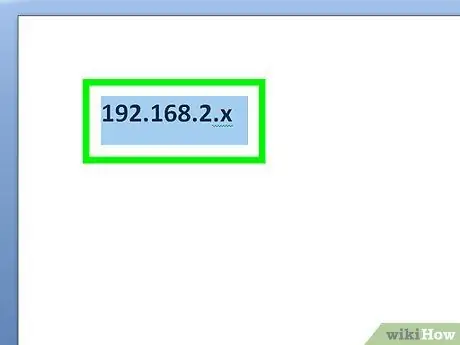
Passaggio 3. Scrivi "192.168.2.x" ovunque
Se hai più di una rete, è una buona idea scrivere ogni indirizzo vicino alla rete appropriata.
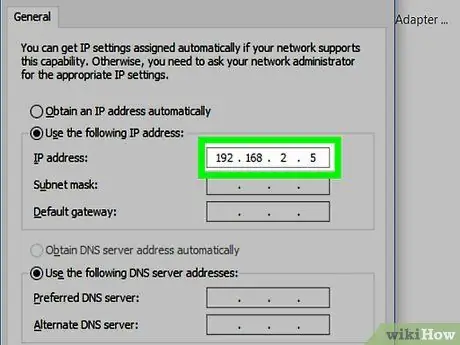
Passaggio 4. Assegnare un indirizzo host nell'intervallo da 1 a 254 per ogni computer
Scrivi l'indirizzo host accanto al dispositivo appropriato nel diagramma. Inizialmente potresti voler annotare l'intero indirizzo (es. 192.168.2.5) accanto a ciascun dispositivo. Tuttavia, man mano che si migliora, annotare la parte host (ad es. 5) può aiutare a risparmiare tempo. Il commutatore di rete non avrà bisogno di un indirizzo per gli scopi discussi qui. Il router avrà bisogno di un indirizzo.
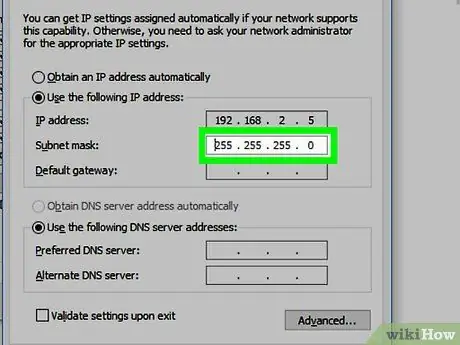
Passaggio 5. Scrivere la subnet mask accanto all'indirizzo di rete
Per 192.168.2.x, che è Classe C, la maschera è: 255.255.255.0. Il computer ne ha bisogno per sapere quale parte dell'indirizzo IP è la rete e quale parte è l'host. IPv4 utilizza inizialmente il primo numero (es. 192) per determinarlo in base alla classe di indirizzo, come descritto sopra. Tuttavia, l'emergere di sottoreti e reti non classificate ha reso necessarie maschere perché ora ci sono molti altri modi per dividere questi indirizzi in parti di rete e parti host. Per gli indirizzi di Classe A la maschera è 255.0.0.0, per la Classe B la maschera è 255.255.0.0
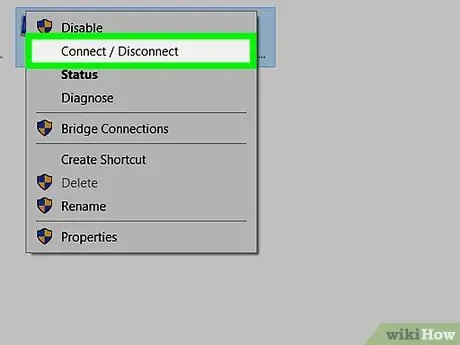
Passaggio 6. Connetti la tua rete
Preparare tutta l'attrezzatura necessaria, inclusi: cavi, computer, switch Ethernet e router (se utilizzato). Cerca le porte Ethernet su altri computer e dispositivi. Cerca un connettore modulare a 8 pin (RJ-45). Sembra un connettore telefonico standard, tranne per il fatto che è leggermente più grande perché ha più conduttori. Collega i cavi tra ciascun dispositivo, proprio come nella tua tabella. Se si verifica una situazione imprevista che ti fa deviare dal grafico, prendi appunti per mostrare il cambiamento.
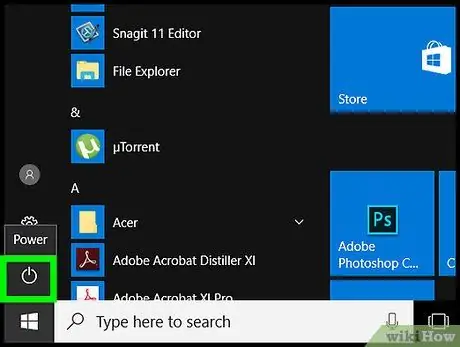
Passaggio 7. Accendere tutti i computer connessi alla rete
Accendi anche tutti gli altri dispositivi collegati. Tieni presente che alcuni dispositivi non dispongono di un pulsante di accensione e si accendono automaticamente una volta connessi alla rete.
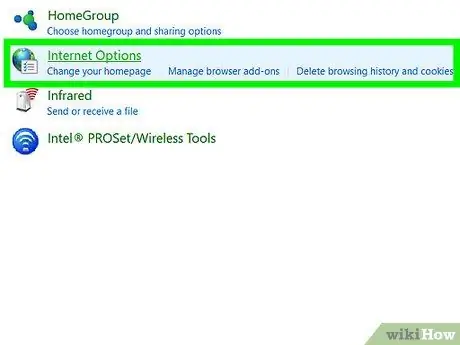
Passaggio 8. Configurare il computer per la rete
accedere Opzioni Internet (questo passaggio varia a seconda del Sistema Operativo) e accede alla finestra di dialogo che consente di modificare il protocollo TCP/IP. Modificare il pulsante di opzione da "Ottieni automaticamente dal server DHCP" a "Utilizza il seguente indirizzo IP:". Digita il tuo indirizzo IP per il computer e la subnet mask appropriata (255.255.255.0).
Se non disponi di un router, lascia vuoti i campi "Gateway predefinito" e "Server DNS".
Se ti connetti a Internet usando NAT, usa Indirizzo dell'host definito sul router tra la tua rete privata e Internet come "Server DNS" o "Gateway predefinito". Non utilizzare l'indirizzo di rete (192.168.2.0)Se stai utilizzando più di un router, consulta la sezione Note importanti Se stai configurando la tua rete domestica con un router relativamente nuovo, questa sezione può essere omessa purché la rete sia ben collegata. Il router assegnerà gli indirizzi di rete a tutti i dispositivi sulla rete che accedono alla tua rete, fino a quando non accedono a un altro router.

Passaggio 9. Verificare la connessione
Il modo più semplice per farlo è con Ping. Apri MS-DOS o un programma equivalente su un altro sistema operativo. (Su Windows, apri un prompt dei comandi che si trova nel menu Start - Accessori - Prompt dei comandi) e digita: ping 192.168.2. [Inserisci qui il numero dell'ospite]. Eseguire questa operazione su un host e eseguire il ping sull'altro. Ricorda, il tuo router è considerato un host. Se non riesci a raggiungerlo, rileggi i passaggi o contatta un professionista.
-
NAT consente alle reti private di connettersi alle reti pubbliche convertendo gli indirizzi IP sulle reti private in indirizzi consentiti sulle reti pubbliche. Dal punto di vista di Internet, tutti i dispositivi si collegheranno a una delle sue reti pubbliche secondo uno schema di indirizzamento pubblico (come descritto da IANA - Internet Assignment Numbering Authority). Il "NAT dinamico" consente a più IP privati di utilizzare "a turno" l'IP pubblico.
Una tecnologia correlata, PNAT (Port Network Address Translation), nota anche come PAT (Port Address Translation) o NAT "Overloading", consente a più IP privati di "condividere" un singolo IP pubblico contemporaneamente. Questa tecnologia manipola le informazioni OSI Layer 3 e OSI Layer 4 in modo che le connessioni da IP privati multipli sembra provenire da un computer con un IP pubblico.
Molti negozi di computer, negozi di elettronica e persino minimarket vendono piccoli router progettati per consentire a più utenti di condividere un'unica connessione Internet. Quasi tutti usano PAT, per eliminare la necessità di più di un IP pubblico (gli IP pubblici aggiuntivi possono essere costosi o non consentiti, a seconda del tuo operatore).
Se lo usi, devi specificare uno dei Indirizzo dell'host la tua rete privata sul router.
Se stai utilizzando un router commerciale più complesso, dovrai impostare un indirizzo host privato sull'interfaccia che si connette alla tua rete privata, il tuo IP pubblico sull'interfaccia che si connette a Internet e configurare NAT/PAT manualmente.
Se si utilizza un solo router, l'interfaccia utilizzata per collegare il router al la tua rete privata sarà "Interfaccia server DNS" e "Gateway predefinito". Sarà necessario aggiungere l'indirizzo a questo campo durante la configurazione di altri dispositivi.
-
Se la tua rete è condivisa utilizzando uno o più router interni, ogni router avrà bisogno di un indirizzo per ogni rete ad esso collegata. (L'IP numerato esula dallo scopo di questo articolo). Questo indirizzo deve essere un indirizzo host (come un computer) dall'intervallo host di rete. Generalmente, indirizzo dell'host prima disponibile (es. indirizzo secondo nell'intervallo di indirizzi, ad esempio 192.168.1.1). Tuttavia, ogni indirizzo in gamma di host può essere utilizzato purché si sappia qual è l'indirizzo. Non utilizzare un indirizzo di rete (es. 192.168.1.0) o un indirizzo broadcast (es. 192.168.1.255).
Per le reti che contengono uno o più dispositivi utente (es. stampanti, computer, dispositivi di archiviazione) l'indirizzo che il router utilizza per quella rete sarà il "Gateway predefinito" per gli altri dispositivi. "Server DNS", se applicabile, deve comunque essere l'indirizzo utilizzato dal router tra la rete e Internet. Per le reti che interconnettono i router, non è necessario un "gateway predefinito". Per reti contenenti sia dispositivi utente che router, qualsiasi router in quella rete può essere utilizzato.
Una rete rimane una rete, piccola o grande che sia. Quando due router sono collegati da un singolo cavo, anche se la rete di Classe C (la rete più piccola) contiene 256 indirizzi, apparterranno tutti a quel cavo. L'indirizzo di rete è.0, l'indirizzo di broadcast è.255, verranno utilizzati due host (uno per ogni interfaccia a cui è collegato il cavo) e gli altri 252 verranno sprecati perché non possono essere utilizzati da nessun'altra parte.
In genere, il piccolo router domestico sopra descritto non viene utilizzato per questo scopo. Se utilizzata, tenere presente che l'interfaccia Ethernet sul lato "rete privata" di solito appartiene al "commutatore di rete" integrato nel router. Il router stesso è connesso a questo dispositivo internamente utilizzando solo uno interfaccia. Se questo fosse il caso, solo un IP host sarebbe condiviso da tutti e sarebbero tutti sulla stessa rete.
Se un router ha più interfacce con più IP, ogni interfaccia e ogni IP creeranno una rete diversa.
-
Concetto di subnet mask. Concetti generali ti aiuteranno a capire perché questo numero è importante.
La notazione decimale punteggiata è un modo umano di scrivere indirizzi IP per una facile gestione. Ciò che il computer "vede" sono 32 uno e zeri consecutivi in questo modo: 11000000101010000000001000000000. IPv4 inizialmente suddivide questi numeri in 4 gruppi di 8 numeri, da qui provengono i "punti" - 11000000.10101000.00000010.00000000, ogni gruppo è un "ottetto" di 8 byte. Decimale punteggiato scrive il valore dell'ottetto in decimale per rendere più facile la lettura per gli umani - 192.168.2.0
Un insieme complesso di regole relative alla sequenza di uno e zero nel primo ottetto viene utilizzato per creare uno "schema di indirizzamento classico". Tuttavia, non è richiesta alcuna maschera di sottorete. Per tutta la classe A, il primo ottetto è la rete, per la classe B, il primo e il secondo ottetto sono la rete, per la classe C, i primi tre ottetti sono la rete.
Nel 1987, la rete intranet iniziò a ingrandirsi e Internet stava per nascere. Il dump dell'intero intervallo di classe C di 254 indirizzi host su una piccola rete diventa un problema. Le reti di classe A e B spesso sprecano indirizzi perché le limitazioni fisiche costringono la rete a essere condivisa dai router prima che possa diventare abbastanza grande da utilizzare così tanti indirizzi. (Intervallo host di classe B [256 X 256] - 2 = 65.534 indirizzi; Classe A [256^3] - 2 = 16.777.214).
Il subnetting divide una rete Large Class in molte "sottoreti" più piccole aumentando il numero di uno e zero utilizzati per assegnare l'indirizzo di rete (lasciando meno host in ciascuna rete). Piccole sottoreti possono quindi essere assegnate a piccole reti senza utilizzare molti indirizzi aggiuntivi. Per determinare quale byte è l'indirizzo di rete usiamo 1. "Mask" (es. 255.255.255. 192) se convertito in codice binario (es. 11111111.11111111.11111111.
Passaggio 11.000000) definisce esattamente quanti altri byte vengono aggiunti alla porzione di rete (ad es. due byte host). In questo esempio, una classe C con 254 host diventa quattro sottoreti di 62 host ciascuna. Di queste sottoreti solo due possono essere assegnate alla rete; il primo e il secondo non possono essere utilizzati secondo le regole di RFC-950.
L'ulteriore discussione delle regole di sottorete esula dall'ambito di questo articolo. Ciò che è importante qui è che anche se usiamo un indirizzo Classy, Windows (e altri software) non lo sanno. E quindi, abbiamo ancora bisogno di una maschera per indicare quanti byte vogliamo usare per la parte di rete. Lo dichiariamo utilizzando il numero 255.255.255.0.
Suggerimenti
-
Molti dispositivi possono determinare se stai utilizzando un cavo a connessione incrociata oa connessione diretta. Se è necessario collegare un dispositivo con un cavo, è necessario utilizzare il tipo corretto di connessione via cavo tra i due. Il cavo del computer/router al commutatore di rete richiederà una connessione di tipo diritto; computer/router a computer/router richiede una connessione di tipo incrociato. (Nota: la porta sul retro di alcuni router domestici appartiene effettivamente allo switcher di rete installato sul router e dovrebbe essere trattata come uno switch di rete)
Una linea retta è una connessione via cavo Ethernet CAT-5, CAT-5e o CAT-6 nel seguente ordine:
Ad entrambe le estremità:
Bianco Arancio, Arancio, Bianco Verde, Blu, Bianco Blu, Verde, Bianco Marrone, Cioccolato
Sul primo consiglio:
Bianco Arancio, Arancio, Bianco Verde, Blu, Bianco Blu, Verde, Bianco Marrone, Cioccolato
Alla seconda estremità:
Bianco Verde, Verde, Bianco Arancio, Blu, Bianco Blu, Arancio, Bianco Marrone, Cioccolato
Quanto sopra è conforme allo standard TIA/EIA-568, ma, cosa importante, affinché il crosslinking funzioni, i pin 1 e 2 (invio) si scambiano di posto con i pin 3 e 6 (ricezione) all'altra estremità. Per i giunti diritti, tutti i perni devono essere uguali su entrambe le estremità. Una serie di colori (es. Bianco Arancio e Arancio) contraddistingue il doppino intrecciato. Pinning lo stesso doppino intrecciato (cioè pin 1 e 2 su un circuito a colori e pin 3 e 6 sull'altro) si ottiene la migliore qualità del segnale.
-
Nota: lo standard TIA/EIA non è stato ancora definito per il cablaggio CAT-7 o successivo.
-
- I commutatori di rete costano di più, ma sono più intelligenti. Questo strumento utilizza gli indirizzi per decidere dove inviare i dati, consente a più di un dispositivo di connettersi contemporaneamente e non spreca la larghezza di banda di connessione di altri dispositivi.
- Se installi un firewall sul tuo computer, non dimenticare di aggiungere al firewall gli indirizzi IP di tutti i computer della tua rete. Fallo per ogni computer della rete. In caso contrario, la comunicazione tra i computer sarà ostacolata, anche se tutti gli altri passaggi sono stati eseguiti correttamente.
- Gli hub sono più economici se si collegano solo pochi dispositivi, ma non sanno quale interfaccia punta a dove. Lo strumento inoltra semplicemente tutto a tutte le porte, sperando di arrivare al dispositivo giusto e lasciando decidere al destinatario se ha bisogno o meno delle informazioni. Questo metodo consuma molta larghezza di banda, consente la connessione di un solo computer alla volta e rallenta la rete se sono collegati più computer.
-
Non collegare mai l'hub in alcun modo che crei loop o loop. Ciò farà sì che il pacchetto di dati venga ripetuto per sempre nel ciclo. Verranno aggiunti ulteriori pacchetti, fino a quando l'hub non sarà saturo e non potrà passare il traffico.
È anche meglio non collegare lo switcher di rete in questo modo. Se colleghi lo switcher di rete in questo modo, assicurati che lo switcher di rete supporti "Protocollo Spanning Tree" e la funzione è attiva. Altrimenti, il pacchetto andrà in loop per sempre proprio come fa l'hub.
Avvertimento
- Evitare di utilizzare l'intervallo IP da 127.0.0.0 a 127.255.255.255. Questo intervallo è riservato alla funzionalità di loopback, ovvero il loopback al tuo localhost (il computer su cui ti trovi attualmente).
- Mentre i dispositivi che non influenzano i sistemi pubblici "in teoria" non devono rispettare questa politica, in pratica i servizi DNS e altri software possono essere confusi con l'utilizzo di indirizzi al di fuori di questo intervallo se non configurati in modo specifico.
- Gli esperti di rete non si discostano mai da questa politica se i dati IP privati possono influenzare i dispositivi al di fuori della propria rete e raramente lo fanno su reti intranet isolate senza un motivo particolare. I fornitori di servizi sono responsabili della protezione di Internet dai conflitti IP negando il servizio, se gli indirizzi IP privati al di fuori di questo intervallo influenzano i sistemi pubblici.
- La IANA (Internet Assigned Numbers Authority) ha riservato i seguenti tre blocchi di intervalli di indirizzi IP per le reti private: da 10.0.0.0 a 10.255.255.255, da 172.16.0.0 a 172.31.255.255 e da 192.168.0.0 a 192.168.255.255
- Possono sorgere problemi anche se un problema software, hardware o di errore umano fa sì che un IP privato al di fuori di questo intervallo venga utilizzato su Internet pubblico. Le cause potrebbero essere qualsiasi cosa, dalla mancata configurazione corretta del router alla connessione accidentale di uno dei tuoi dispositivi direttamente a Internet un'altra volta.
- Per motivi di sicurezza, non deviare dall'intervallo di indirizzi privati che è stato assegnato. L'aggiunta di Network Address Translation a una rete privata che inoltra indirizzi privati è un metodo di sicurezza di basso livello ed è noto come "Poor Man's Firewall".






